编辑:秩名2020-08-05 10:23:38
我们在用迅捷CAD编辑器绘图设计的时候,常常会遇到CAD图块的创建的相关问题,其中创建CAD外部图块就是很常见的问题之一。那么下面小编就给大家演示一下,CAD创建外部图块方法一览。
1、在绘图窗口里,我们绘制出一个需要长久使用的图形(这里我们以一个圆形为例)。
2、然后在命令行窗口里输入“”命令字符,执行“”命令,这时候会有”保存块到磁盘”的弹窗弹出。
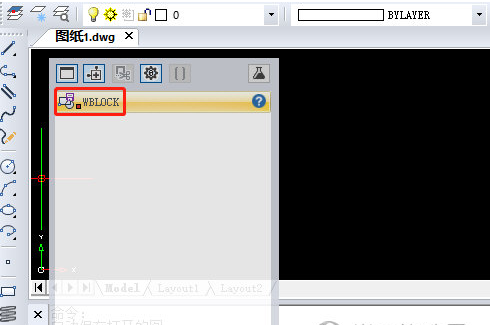
CAD相关攻略推荐:
3、在自动弹出的“保存块到磁盘”弹窗里,这里我们直接在【源】选项区选择【整个图形】单选按钮。将当前绘制的圆形创建为外部块。
4、然后在【目标】选项区域,单击【】文本框右侧的按钮【..】,在弹出的对话框中选择好保存路径,将创建的外部块成功保存。
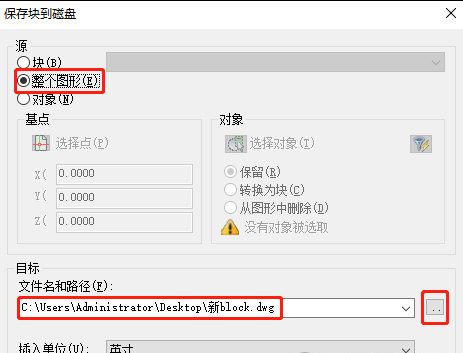
CAD相关攻略推荐:
上文就是小编为您带来的CAD创建外部图块方法一览,你学会了吗?若还有疑问请多多关注IE浏览器中文网站!